Diskussionsforen
Die Informationskategorien Diskussionsforum (kurz Forum) und Beitrag bilden eine Diskussionsplattform zwischen den Teilnehmern ab.
Die Beschreibung entspricht den
Metadaten des Diskussionsforums bzw. Beitrags.
Gegenüber den Standard-Metadaten beherbergen die Metadaten eines
Diskussionsforums ein zusätzliches Attribut zur Konfiguration des
Datei-Anhangs, der an Beiträge/Antworten angeheftet werden kann:
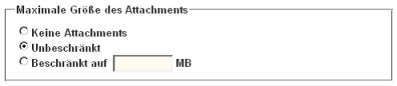
Eine Diskussion innerhalb eines Diskussionsforums beginnt mit:
| Neuer Beitrag | Die Maske Neuer Beitrag/Antworten wird geöffnet. |
Die Auflistung der Beiträge innerhalb des Diskussionsforums geschieht durch Anklicken von:
| Übersicht | Diese Darstellung ist das spezifische Layout der Informationskategorie Diskussionsforum. |
Ein Beitrag kann durch Anklicken seines Namens in der Spalte Betreff gelesen und im weiteren Verlauf beantwortet werden:
| <Beitrag> | Es wird zum WebGenesis®-Eintrag des Beitrags verwiesen. |
Falls der Beitrag beantwortet wurde, existieren klickbare Nummern, um zu den Antworten zu gelangen:
| 1 2 ... | Es wird zum WebGenesis®-Eintrag der Antwort mit der angeklickten Nummer verwiesen. Zu Antworten können weitere Antworten existieren, zu denen in gleicher Weise navigiert werden kann. |
Beitrag und Antworten bilden eine Hierarchie mit Baumstruktur, wobei wie oben beschrieben in tiefere Ebenen abgestiegen werden kann. Die Navigation in umgekehrter Richtung geschieht durch Anklicken von:
| Beantworteter Beitrag | Es wird in die nächst höhere Ebene verwiesen, d.h. zum beantworteten Beitrag bzw. zur beantworteten Antwort. |
Welche der oben aufgeführten Funktionen ausgeführt werden können, hängt davon ab, welche Zugriffsrechte auf das Diskussionsforum bzw. auf einen bestimmten Beitrag Ihnen gewährt wurden:
| Menü Bearbeiten>Zugriffsrechte | Der Zugriff auf Diskussionsforen / Beiträge ist über die Zugriffsrechte von WebGenesis® geregelt. |
- Sie können ermitteln, welche Diskussionsforen Ihnen überhaupt zur Verfügung stehen, indem Sie in der Suchmaske bei Kategorien explizit "Diskussionsforum" auswählen und das Feld Begriffe leer lassen. In gleicher Weise können Sie bei der Kategorie "Beitrag" vorgehen.
- Erhöhen Sie Effizienz und Attraktivität Ihres Forums.
Informieren Sie die Teilnehmer Ihres Forums mit Hilfe der
Kurzbeschreibung schon auf der übergeordneten
Ebene über Inhalt und Zielgruppe des Forums:

- Das Thema eines Diskussionsforums entspricht dem Feld Text. Wenn dieses Feld leer ist, wird autom. der Inhalt von Kurzbeschreibung verwendet.
- Da Diskussionsforen, Beiträge und Antworten als WebGenesis®-Einträge realisiert sind, können, die Zugriffsberechtigung vorausgesetzt, die Standard-Operationen (z.B. Löschen, Kopieren, ...) der Autorenumgebung angewendet werden.
Layout
Die Seite ist wie folgt aufgebaut:
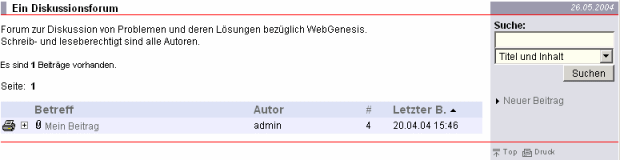
| Titel | z.B.: Diskussionsforum | |
| Text | z.B.: Forum zur Diskussion von... | |
| Anzahl | Es sind <n> Beiträge vorhanden | |
| Seitennummer | Seite: 1 2 3 ... (Pro Seite werden max. 20 Beiträge aufgelistet. Bei weiteren Beiträgen wird automatisch eine neue Seite erzeugt. Zu den Seiten kann per Mausklick auf die Seitennummer verzweigt werden) |
|
| Liste der Beiträge | Die Spalten haben folgende Bedeutung: | |
 |
Expandiert einen Beitrag und alle seine Antworten (Druckaufbereitung bzw. Komplettansicht) | |
 bzw. bzw.
 |
Wenn vorhanden, Hinweis, dass Antworten zu diesem Beitrag existieren. Durch Anklicken des Symbols kann der Beitragstitel expandiert (alle Antworttitel werden mit aufgelistet) bzw. kollabiert (nur Beitragstitel wird aufgelistet) dargestellt werden. Antworten zu Antworten werden dadurch kenntlich gemacht, indem sie etwas weiter eingerückt dargestellt werden. | |
 |
Wenn vorhanden, Hinweis, dass zu einem Beitrag ein Datei-Anhang hochgeladen wurde. | |
| Betreff | Thema (Titel) des Beitrags | |
| Autor | Ersteller des Beitrags | |
| # | Anzahl der Antworten zu einem Beitrag. | |
| Letzter Beitrag | Zuletzt erstellter bzw. geäderter Beitrag oder einer seiner Beantwortungen. | |
| Hinweise: | Die dargestellte Liste kann durch Anklicken der jeweiligen
Spaltenüberschrift alphanumerisch nach Spalteninhalt
aufsteigend/absteigend sortiert werden. Nach welcher Spalte und in
welcher Richtung sortiert wurde, wird durch
 bzw. bzw.
 im Spatenkopf
angezeigt. im Spatenkopf
angezeigt. |
| Für Beiträge/Antworten kann das Popup-Menü aktiviert werden: Alt-Taste drücken und Beitragsthema bzw. Antwort anklicken. |
Die rechte Kontextspalte beinhaltet:
- einen Abschnitt für die Suche von Beiträgen bzw. Antworten. Zur Suche wird im oberen Feld ein Suchmuster (Textstück)) eingegeben und anschließend auf Suchen geklickt. Gesucht werden kann in Titel oder Titel und Inhalt.
- einen Link Neuer Beitrag mit dem Sie zur betreffenden Erfassungsmaske geleitet werden.
- einen Link
 Top, um zum Anfang der Seite zu springen.
Top, um zum Anfang der Seite zu springen. - einen Link
 Druck,
zur Druckaufbereitung der kompletten Seite (Beitragsliste wird
expandiert).
Druck,
zur Druckaufbereitung der kompletten Seite (Beitragsliste wird
expandiert).
Neuer Beitrag / Antworten
In einem Diskussionsforum erscheint mit dem Verweis Neuer Beitrag, eine Eingabemaske, bei der Sie den Betreff und einen Text eingeben können. Außerdem können Sie dem Beitrag Daten in Form einer Datei beliebigen Typs hinzufügen. Mit dem Knopf Absenden bringen Sie Ihren Beitrag in das Diskussionsforum ein.
Nach der Beantwortung eines Beitrags können Sie ihn lesen, indem Sie seinen Namen in der Spalte Betreff anklicken. Der Verweis Neuer Beitrag heißt jetzt Bearbeiten und es wird die Schaltfläche Antworten eingeblendet. Eine Antwort zu einem Beitrag können Sie lesen, indem Sie die entsprechende Nummer (falls vorhanden) nach Antworten: anklicken. Zur Übersicht gelangen Sie zurück, indem Sie den gleichnamigen Verweis anklicken.
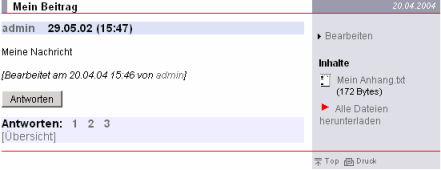 |
Das Erstellen, Bearbeiten bzw. Beantworten eines Beitrags basiert auf der nachfolgend beschriebenen Eingabemaske:
- Bei Neuer Beitrag wird eine leere Eingabemaske angezeigt.
- Bei Antworten wird im Feld Betreff
der Betreffs-Text des Beitrags, der beantwortet werden soll,
wiederholt. Zusätzlich wird das Kürzel AW:
vorangestellt, um kenntlich zu machen, dass es sich um eine Antwort
handelt.
Ebenfalls wird im Feld Antwort der Text zum Beitrag wiederholt. Jeder wiederholten Textzeile wird zur Kenntlichmachung das Zeichen > vorangestellt.Hinweis: Der gekennzeichnete Betreff sollte nicht verändert werden.
Zusätzlich kann auch zur Antwort ein Datei-Anhang hinzugefügt werden.Hinweis: Die gekennzeichnete Antwort sollte nicht verändert, sondern lediglich ergänzt werden. - Bei Bearbeiten werden die Texte in den Feldern
Betreff und Antwort in
unveränderter Form wiederholt und können verändert
und/oder ergänzt werden.
Hinweis: Falls zuvor ein Datei-Anhang vorhanden war, geht dieser verloren. Ein neuer Dateianhang kann hinzugefügt werden. Um mehrere Datein anzuhängen, packen Sie ihre Dateien mit Hilfe handelsüblicher Software (z.B. WinZip) ein.
Eingabemaske
 |
Wenn Sie eingeloggt waren, erscheint bei der Übersicht in der Zeile Autor Ihr <Login-Name>.
Wenn Sie nicht eingeloggt waren (nur möglich bei öffentlichen Foren, d.h. die Zugriffsrechte Hinzufügen und Lesen für Any sind gesetzt), erscheint dort Anonym. Anonyme Meinungen werden oft übergangen. Deshalb sollten Sie sich bei Betreff oder Inhalt identifizieren.

 neuer Kennungsantrag
neuer Kennungsantrag please register
please register